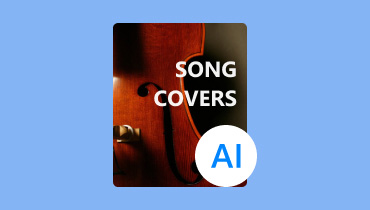Chuyển đổi âm thanh thành văn bản bằng cách sử dụng trình ghi âm AI tốt nhất
Trong thế giới phát triển nhanh chóng này, khả năng phiên âm chính xác lời nói thành văn bản đã trở nên có giá trị. Các công cụ do AI điều khiển đã cách mạng hóa quy trình này, mang lại sự tiện lợi và độ chính xác cao. Từ việc phiên âm các cuộc họp và phỏng vấn đến việc tạo phụ đề cho video, các công cụ này hoàn hảo để đạt được kết quả tuyệt vời. Vì vậy, nếu bạn đang tìm kiếm các công cụ AI đáng tin cậy nhất để phiên âm âm thanh thành văn bản, bài đăng này là hoàn hảo. Thêm vào đó, chúng tôi sẽ cung cấp cho bạn các hướng dẫn tốt nhất về cách sử dụng Người phiên âm âm thanh AI công cụ để biến âm thanh của bạn thành văn bản hấp dẫn. Với điều đó, bạn sẽ học cách tạo văn bản từ nhiều công cụ AI khác nhau. Thêm vào đó, bài viết cũng bao gồm trình chỉnh sửa tốt nhất mà bạn có thể sử dụng khi chỉnh sửa âm thanh. Bắt đầu đọc bài đăng này và tìm hiểu tất cả thông tin cần thiết cho bạn.
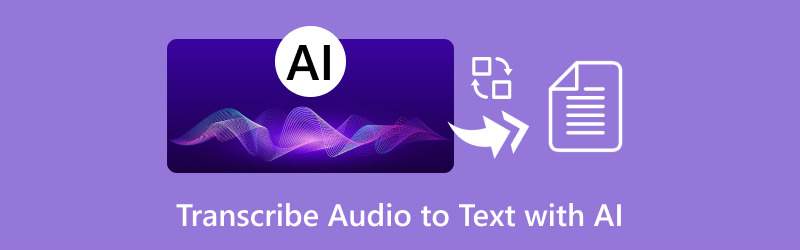
NỘI DUNG TRANG
| Công cụ AI | TurboScribe | Mô tả | AI Văn bản giọng nói | AIrite | Bài phát biểuLưu ý |
| Định giá | Bắt đầu từ $10.00 | Bắt đầu từ $35.00 | Bắt đầu từ $10.00 | Bắt đầu từ $08.00 | Bắt đầu từ $12.00 |
| Sự chính xác | Cao | Cao | Trung bình | Cao | Cao |
| Giao diện | Đơn giản | Nâng cao | Nâng cao | Đơn giản | Đơn giản |
| Chức năng bổ sung | Video thành văn bản | • Biên tập viên rõ ràng • Xóa từ lọc • Âm thanh phòng thu | Công cụ chỉnh sửa âm thanh cơ bản | Dịch phiên âm âm thanh | Gửi bản sao đến Email |
| Quá trình phiên âm | Nhanh | Nhanh | Chậm | Chậm | Nhanh |
Phần 1. TurboScribe
Một trong những công cụ AI chuyển giọng nói thành văn bản mạnh mẽ nhất có thể chuyển âm thanh thành văn bản là TurboScribe. Công cụ này có thể cung cấp một quy trình đơn giản để chuyển đổi các tệp âm thanh của bạn. Thêm vào đó, bạn có thể chọn tùy chọn của mình, chẳng hạn như nhanh hơn, cân bằng và chính xác nhất. Thêm vào đó, nó có thể cho phép bạn phiên âm âm thanh từ nhiều nền tảng khác nhau. Bạn cũng có thể đính kèm liên kết vào hộp văn bản để dễ dàng tiến hành quy trình phiên âm. Nhược điểm duy nhất ở đây là bạn chỉ có thể phiên âm âm thanh tối đa ba lần khi sử dụng phiên bản miễn phí.
Bước 1. Đi đến TurboScribetrang web chính của. Sau đó, hãy tạo tài khoản của bạn để bắt đầu quá trình.
Bước 2. Sau đó, từ Phiên âm tập tin phần, thêm tệp âm thanh hoặc video bạn muốn chuyển thành văn bản. Sau đó, nhấp vào Phiên âm để bắt đầu quá trình.
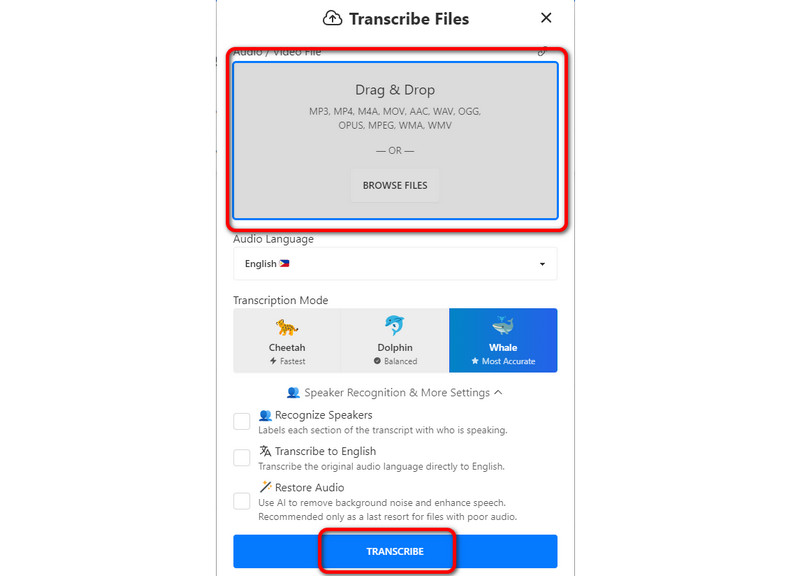
Bước 3. Khi quá trình hoàn tất, hãy nhấp vào dấu ba chấm và chọn Xuất bản bản sao nút. Chọn định dạng ưa thích của bạn và nhấn Tải xuống để lưu kết quả.
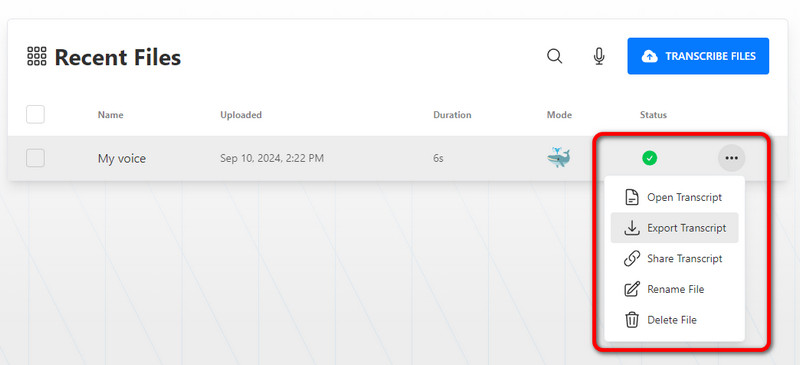
Sau khi trải nghiệm công cụ này, tôi có thể nói rằng nó hoàn hảo để chuyển âm thanh thành văn bản. Nó thậm chí có thể cung cấp quy trình phiên âm nhanh, khiến công cụ này trở nên đáng chú ý. Tuy nhiên, phiên bản miễn phí chỉ cho phép người dùng sử dụng công cụ ba lần. Sau đó, cần phải có phiên bản trả phí để sử dụng công cụ liên tục.
Phần 2. Mô tả
Mô tả là một phần mềm chuyển giọng nói thành văn bản AI khác mà bạn có thể tin tưởng để chuyển đổi âm thanh thành văn bản. Nó có thể cung cấp một quy trình đơn giản và chức năng dễ hiểu. Thêm vào đó, nó có thể cung cấp mức độ chính xác cao. Với điều đó, hãy mong đợi rằng công cụ có thể phiên âm âm thanh một cách mượt mà và hoàn hảo mà không có bất kỳ sai sót nào. Nó cũng hoàn hảo nếu bạn muốn lấy văn bản từ video. Sau đó, bạn có thể sử dụng và thêm văn bản vào video có thể dùng làm phụ đề. Để kiểm tra khả năng của công cụ, hãy xem phương pháp bên dưới.
Bước 1. Tiến hành đến giao diện của công cụ và nhấp vào Tải lên tập tin để chèn tệp âm thanh từ máy tính của bạn. Bạn cũng có thể sử dụng liên kết hoặc ghi âm giọng nói của mình.
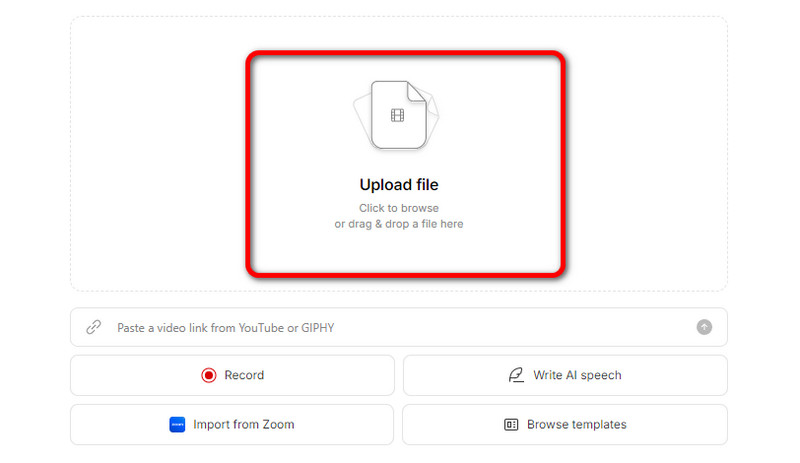
Bước 2. Sau đó, công cụ sẽ tự động chèn văn bản từ canvas trống. Khi bạn hoàn tất kết quả, bạn có thể lấy và sử dụng dữ liệu đã phiên âm.
Bước 3. Để lưu đầu ra, hãy đi đến Công bố và chọn Tải xuống cái nút.
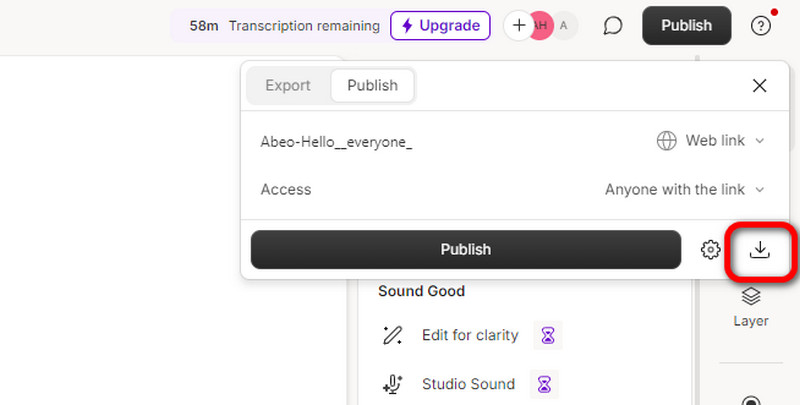
Nhờ phương pháp này, tôi có thể trích xuất hoàn hảo phụ đề từ tệp âm thanh của mình. Do đó, tôi có thể kết luận rằng Descript là một trong những công cụ tốt nhất để phiên âm tệp âm thanh.
Phần 3.SpeechText AI
Công cụ AI tiếp theo có thể cung cấp quy trình phiên âm âm thanh AI tuyệt vời là AI Văn bản giọng nói. Công cụ này chuyển mã âm thanh của bạn thành văn bản một cách mượt mà. Thêm vào đó, công cụ này cho phép bạn lưu đầu ra cuối cùng ở nhiều định dạng khác nhau. Bạn có thể lưu văn bản dưới dạng PDF, DOCS, HTML, v.v. Để tìm hiểu quy trình, hãy xem các bước bên dưới.
Bước 1. Đi đến AI Văn bản giọng nói trang web và tạo tài khoản của bạn. Sau đó, nhấp vào Tải lên để xem giao diện khác trên màn hình.

Bước 2. Khi giao diện nhỏ xuất hiện, hãy kéo và thả tệp âm thanh đã chọn từ máy tính của bạn vào Trống vải bạt. Sau đó, khi Phiên âm nút hiển thị bên dưới, hãy nhấp vào đó để bắt đầu quá trình.
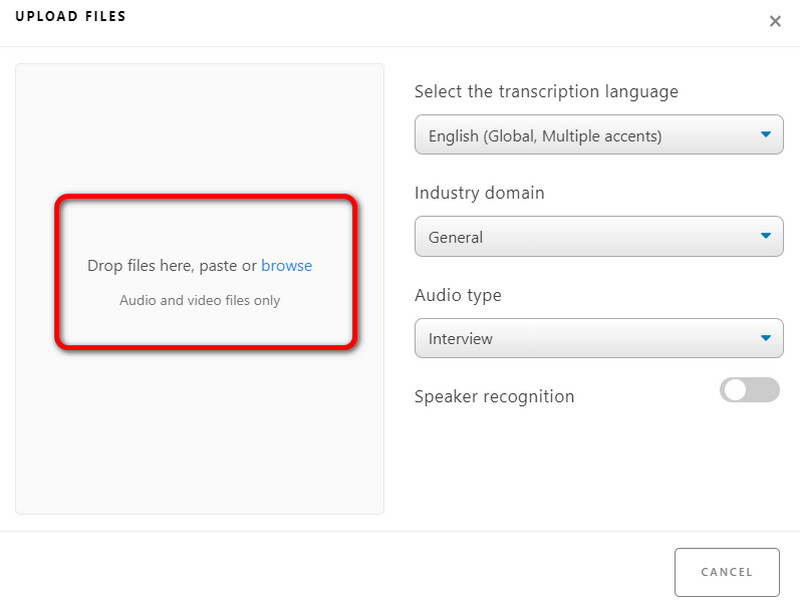
Bước 3. Nếu quá trình phiên âm đã hoàn tất, hãy nhấn vào Tải xuống và chọn định dạng bạn thích.
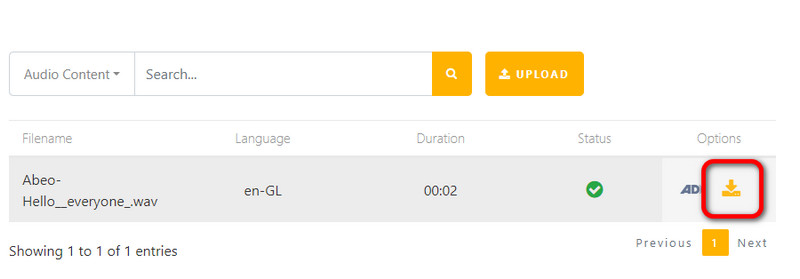
SpeechText AI là một trình phiên âm AI tuyệt vời cho phép bạn có được kết quả mong muốn. Thêm vào đó, bạn có thể lưu văn bản ở nhiều định dạng khác nhau. Ngoài ra, điều tốt ở đây là nó được tích hợp với nhiều công cụ khác nhau, chẳng hạn như máy ghi âm giọng nói, máy cắt âm thanh, trình chỉnh sửa phụ đề, v.v. Nhược điểm duy nhất ở đây là đôi khi quá trình này diễn ra chậm.
Phần 4. AIrite
AIrite là một công cụ AI chuyển đổi âm thanh thành văn bản mạnh mẽ mà bạn có thể sử dụng hiệu quả. Quy trình của nó rất mượt mà và giao diện người dùng đơn giản. Thêm vào đó, nó thậm chí có thể cung cấp chức năng Dịch để dịch văn bản đã phiên âm sang nhiều ngôn ngữ khác nhau. Với chức năng đó, bạn có thể tin tưởng công cụ này sẽ giúp bạn tiếp cận nhiều độc giả hơn trên toàn cầu.
Bước 1. Tạo một tài khoản trên AIrite trang web. Sau đó, nhấp vào Duyệt qua để bắt đầu thêm tệp âm thanh của bạn.
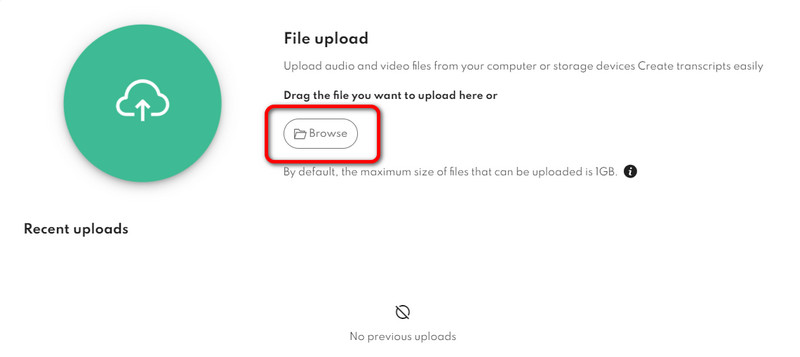
Bước 2. Sau khi bạn đã thêm âm thanh, bạn có thể nhấp vào Khởi đầu để phiên âm nó. Sau đó, bạn có thể xem văn bản và bắt đầu tải xuống máy tính của mình.
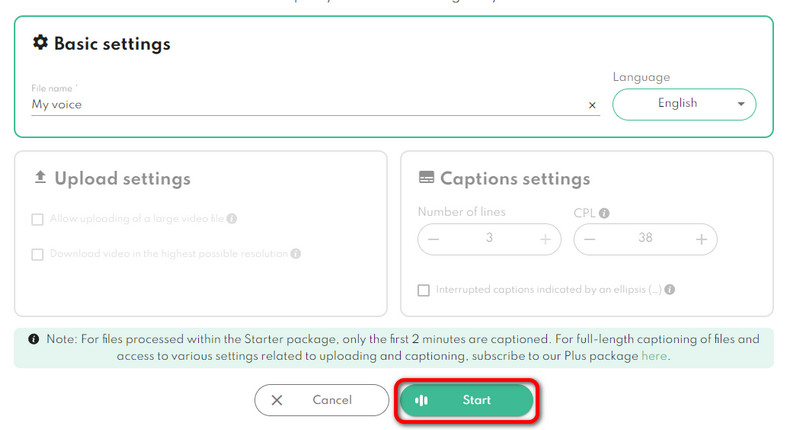
Phương pháp này hoàn hảo nếu bạn muốn phiên âm âm thanh từ văn bản với quy trình tốt. Ngoài ra, ưu điểm của công cụ này là có thể dịch kết quả sang nhiều ngôn ngữ khác nhau, điều này làm cho nó trở nên lý tưởng cho tất cả người dùng.
Phần 5. Ghi chú bài phát biểu
Công cụ AI chuyển đổi giọng nói thành văn bản cuối cùng của chúng tôi là Bài phát biểuLưu ý. Nó cung cấp quy trình phiên âm nhanh và độ chính xác cao, do đó bạn có thể mong đợi đạt được kết quả ngay lập tức và hoàn hảo. Nó cũng có giao diện người dùng đơn giản và các chức năng dễ điều hướng. Nó cũng có thể cung cấp nhiều tín dụng, do đó bạn có thể phiên âm nhiều âm thanh hơn khi sử dụng phiên bản miễn phí của công cụ.
Bước 1. Từ trang web chính của công cụ, nhấp vào Tải lên các tập tin để phiên âm cái nút.
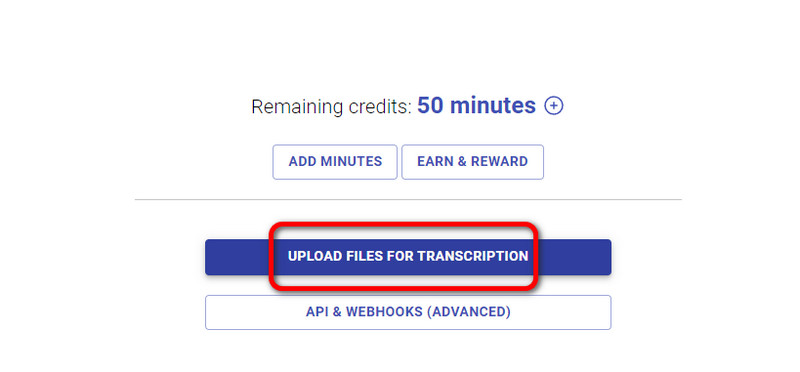
Bước 2. Thêm tệp âm thanh của bạn và nhấp vào Kế tiếp. Sau đó, công cụ sẽ bắt đầu quá trình phiên âm.
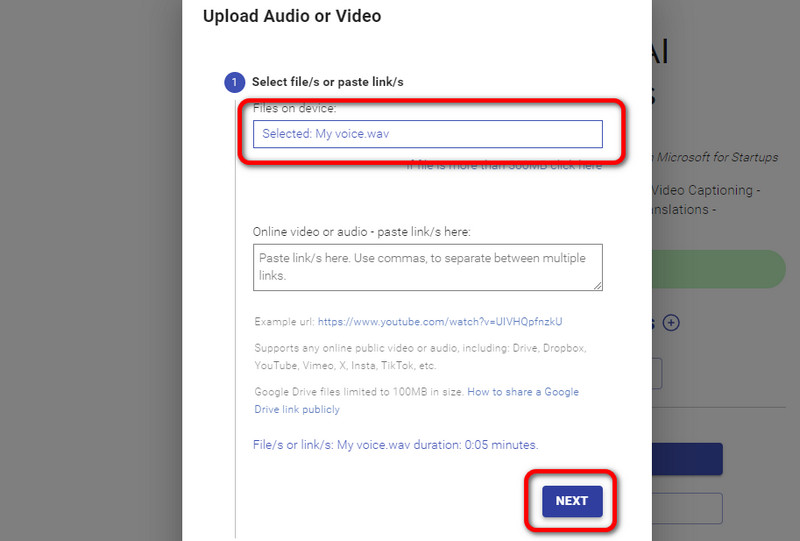
Bước 3. Sau khi quá trình hoàn tất, bạn có thể tải xuống kết quả bằng cách nhấp vào nút Tải xuống.
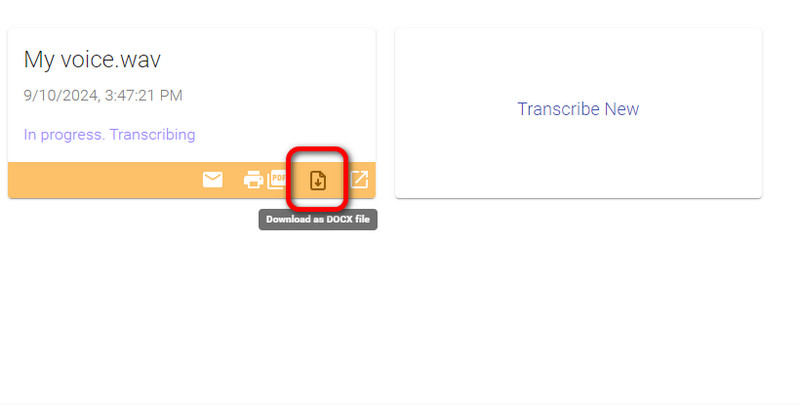
Khi nói đến việc phiên âm âm thanh, đây là một trong những công cụ tốt nhất. Nó có giao diện đơn giản và độ chính xác cao. Thêm vào đó, bạn có thể tải xuống tệp dưới dạng PDF và DOCS, khiến nó đáng tin cậy hơn. Nhược điểm duy nhất là có những lúc công cụ không hoạt động tốt.
Phần 6. Phần thưởng: Trình chỉnh sửa và chuyển đổi âm thanh phù hợp
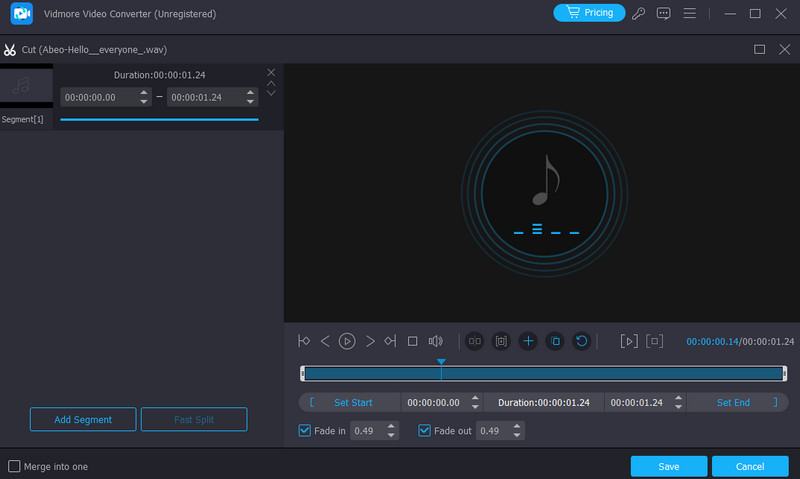
Nếu bạn đang tìm kiếm một trình biên tập âm thanh tuyệt vời, bạn có thể tin tưởng vào Vidmore Video Converter. Nó có thể cung cấp hầu như tất cả các chức năng bạn cần để chỉnh sửa âm thanh. Bạn có thể hợp nhất âm thanh hoặc loại bỏ các phần âm thanh trong tính năng Audio Cutter. Bạn cũng có thể thêm một hiệu ứng khác vào tệp bằng cách bật các chức năng fade-in và fade-out. Với các chức năng này, không còn nghi ngờ gì nữa là bạn có thể tạo ra một đầu ra ấn tượng sau quá trình chỉnh sửa. Bên cạnh đó, bạn cũng có thể sử dụng tính năng Converter của chương trình. Tính năng này cho phép bạn chuyển đổi tệp âm thanh của mình thành các định dạng âm thanh khác nhau. Nó bao gồm MP3, M4A, WAV, AAC, AC3, FLAC, v.v. Vì vậy, về mặt tăng cường và chuyển mã tệp, tốt hơn là nên tin tưởng vào chương trình ngoại tuyến này.
Phần kết luận
Nếu bạn muốn sử dụng trình ghi âm thanh AI để chuyển đổi tệp âm thanh thành văn bản, bạn có thể xem nhiều hướng dẫn khác nhau từ bài đăng này. Bạn thậm chí có thể chọn công cụ ưa thích phù hợp với kỹ năng của mình. Ngoài ra, nếu bạn muốn chỉnh sửa và chuyển đổi tệp âm thanh thành công, chúng tôi khuyên bạn nên sử dụng Vidmore Video Converter. Bởi vì chương trình có thể cung cấp tất cả các chức năng tốt nhất và chuyển đổi tệp của bạn sang hơn 200 định dạng kỹ thuật số.